Como solucionar problemas erros de firmware 900/tela azul em impressoras a laser Dell
Resumen: Solução de problemas e resolução de erros de firmware 900 ou de tela azul em impressoras a laser Dell.
Síntomas
Siga as orientações fornecidas neste artigo para solucionar problemas de erros de firmware 900 ou de tela azul que você pode encontrar em sua impressora a laser Dell.
- Explicação dos erros
- Reiniciar a impressora com as conexões de dados removidas
- Limpar as filas de impressão
- Reinstalar o driver
- Alterar o endereço IP da impressora
- Atualizar o firmware da impressora
- Redefinir a NVRAM da impressora
- Etapas para imprimir tarefas corrompidas
Explicação dos erros
Os erros de firmware 900 geralmente são causados por um problema com as informações enviadas à impressora e quase nunca indicam um problema relacionado ao hardware.
Quando dados corrompidos causam um desses erros, isolar a impressora do trabalho de impressão, do driver, do sistema ou da rede pode ajudar a determinar a origem das informações corrompidas.
Voltar ao inícioReiniciar a impressora com as conexões de dados removidas
- Desligue a impressora.
- Desconecte a impressora de qualquer cabo de dados (Ethernet, USB, paralelo e fax) ou redes sem fio.
- Com as conexões de dados removidas, ligue a impressora.
- Se a impressora concluir o Teste Automático Quando Religado (POST) sem erros, imprima um relatório de configurações dos menus do painel do operador.
- Se o relatório de configurações for impresso com êxito, o problema provavelmente não está relacionado ao hardware e a solução de problemas deve prosseguir para a etapa 3: Como limpar as filas de impressão.
- Se o relatório de configurações resultar em um erro de firmware 900, reinicie a impressora, execute uma redefinição de NVRAM da impressora usando as informações na seção 7: Redefinir a NVRAM da impressora e tente imprimir o relatório de configurações novamente.
- Se o relatório de configurações resultar em um erro de firmware 900 após a redefinição da NVRAM, entre em contato com o suporte técnico da Dell. Suporte técnico Dell.
Limpar as filas de impressão
- Limpe todas as tarefas das filas dos sistemas a serem impressas nesta impressora usando as etapas do artigo Limpeza do spooler de impressão no Windows.
- Reinsira o cabo de dados e reinicie a impressora.
- Aguarde cerca de um minuto para que a impressora reestabeleça a comunicação de rede.
- Se o erro ocorrer antes do envio de uma nova tarefa de impressão para a impressora, prossiga para a seção 5: Alterar o endereço IP da impressora.
- 5. Se o erro não retornar após a reconexão da conexão de rede, imprima uma página de teste do Windows de um dos seus sistemas. Se o erro ocorrer após a impressão da página de teste, isso poderá indicar um driver corrompido. Limpe esta tarefa de impressão e reinicie a impressora. Se uma página de teste do Windows de um sistema diferente não gerar um erro, prossiga para a seção 4: Reinstalar o driver no sistema que causa o erro.
- 6. Se o erro não ocorrer durante a impressão das páginas de teste, tente reimprimir a tarefa original que foi colocada na fila quando ocorreu o erro. Se o erro ocorrer novamente, isso poderá indicar um problema com uma tarefa específica. Assim, prossiga com a solução de problemas da seção 6: Atualizar o firmware da impressora.
Reinstalar o driver
- Desinstale completamente o driver e outro software de impressora no sistema a partir do qual o erro ocorre durante a impressão. Depois de desinstalar o driver e o software da impressora, reinicie o sistema ou o serviço de spooler de impressão.
- Faça download e instale a versão mais recente do driver da impressora no site de suporte da Dell: Drivers e downloads..
- Após a reinstalação do driver, tente imprimir uma página de teste do Windows novamente.
- Se o erro ocorrer, remova a tarefa, reinicie a impressora e tente imprimir uma página de teste do Windows com um driver diferente daquele usado no momento.
- Se o erro ocorrer com uma página de teste do Windows após a reinstalação ou com vários drivers em um sistema, o spooler de impressão pode estar corrompido. A solução de problemas deve prosseguir com a seção 6: Atualizar o firmware da impressora antes de entrar em contato com o Suporte técnico Dell.
Alterar o endereço IP da impressora
Se a impressora gerar um erro de firmware 900 quando conectada a uma conexão de dados e não tiver tarefas de impressão em nenhuma das filas, talvez haja uma fonte na rede enviando dados corrompidos que não podem ser interpretados. Siga as etapas abaixo para alterar o endereço IP da impressora a fim de solucionar este problema:
- Desligue a impressora.
- Desconecte a impressora de qualquer cabo de dados (Ethernet, USB, paralelo e fax) ou redes sem fio.
- Com as conexões de dados removidas, ligue a impressora.
- Nos menus da impressora no painel do operador, altere o endereço IP dela para um endereço estático diferente do anterior e que não esteja atribuído a outro dispositivo na rede.
- Reconecte a impressora à conexão de dados e verifique se o erro retorna.
- Se o erro não ocorrer novamente após você se reconectar à rede, reinicie a solução de problemas na seção 3: Como limpar as filas de impressão.
Atualizar o firmware da impressora
- Após limpar todas as filas de impressão e reiniciar a impressora sem um erro, faça download e instale a versão mais recente do firmware da impressora no site de suporte da Dell: Drivers e downloads..
- Tente reimprimir seus documentos após a atualização.
- Se os erros ocorrerem novamente após a atualização do firmware, prossiga para a Seção 7: Reiniciar a NVRAM da impressora.
Redefinir a NVRAM da impressora
Ocasionalmente, as impressoras podem reter tarefas na memória (RAM não volátil) ao tentar reimprimi-las. Isso pode fazer com que a unidade reinicie com um erro ao tentar reimprimir uma tarefa corrompida.
Para limpar a memória da impressora e remover todas as tarefas, realize as etapas de redefinição da NVRAM para sua impressora nos links abaixo de acordo com o modelo:
- Como limpar a NVRAM/rede/configurações das impressoras a laser Dell 1xxx
- Como limpar a NVRAM/rede/configurações das impressoras a laser Dell 2xxx
- Como limpar a NVRAM/rede/configurações 3xxx das impressoras a laser Dell
- Como limpar a NVRAM/rede/configurações das impressoras a laser Dell 5xxx
- Como limpar a NVRAM/rede/configurações das impressoras a laser Dell E-xxx
- Como limpar a NVRAM/rede/configurações das impressoras a laser Dell Hxxx
Etapas para imprimir tarefas corrompidas
Ocasionalmente, tarefas de impressão corrompidas podem resultar de dados corrompidos ou incompatíveis dentro de um documento específico.
Se houver um tipo de fonte específico no documento causando problemas de corrupção de dados, a configuração Imprimir TrueType como bitmap pode ser ativada nas preferências do driver para tentar solucionar o problema de fonte conforme descrito nas etapas abaixo:
- Clique em Preferências na tela de propriedades da impressora (Figura 1):
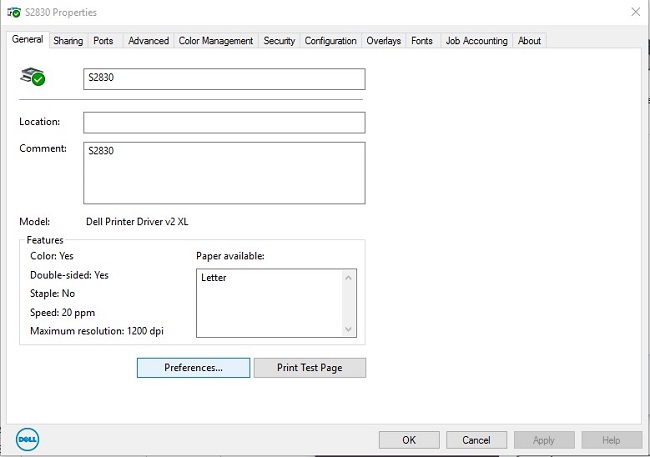
Figura 1: clique em Preferências na tela de propriedades da impressora - Altere a configuração de fontes True Type para imprimir como Bitmaps (Figura 2):
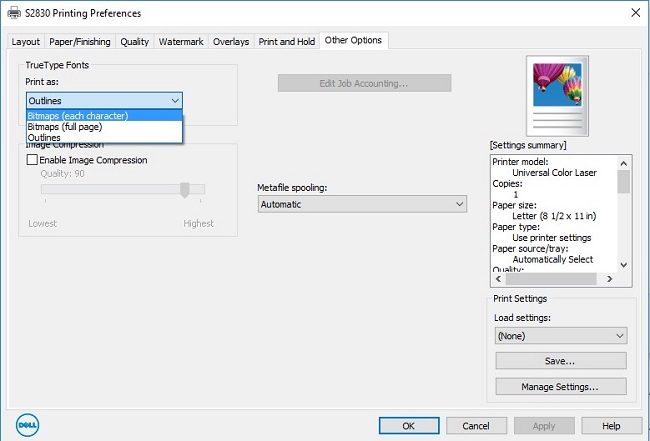
Figura 2: altere a configuração de fonte TrueType para Bitmap
Como alternativa, se um documento ou aplicativo específico gerar um erro de firmware 900, tente salvá-lo como um tipo de arquivo diferente ou imprimi-lo utilizando outro aplicativo. Se os erros persistirem mesmo após realizar as etapas acima, talvez seja preciso recriar o documento.
Voltar ao início
More information can be found in the User Guide for your model printer, or visit our Printer Support site for additional information, troubleshooting articles and videos.
Purchase Toner and other Dell Laser Printer Supplies
Dell Recycling
 It is recommended that only Dell Branded toner, drums, transfer rollers or other consumables are used in our laser printers. Dell cannot guarantee compatibility or the print quality of any 3rd party consumables.
It is recommended that only Dell Branded toner, drums, transfer rollers or other consumables are used in our laser printers. Dell cannot guarantee compatibility or the print quality of any 3rd party consumables.